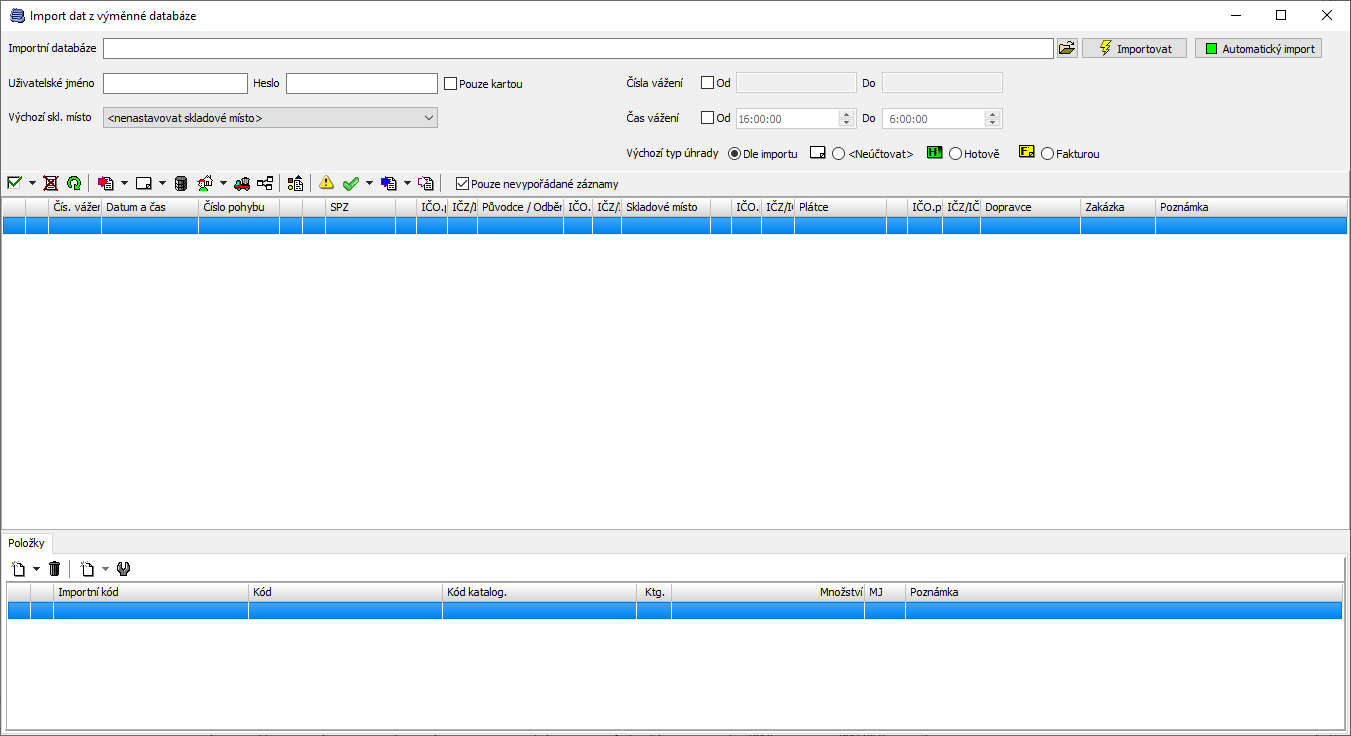Aktivace
Po aktivaci zakázkové úpravy Import dat z databáze TENZONA je v programu zpřístupněna možnost Import, kterou lze najít v levém horním menu Program, Import dat, Import. Po spuštění se uživateli otevře nové okno, kde lze provádět import dat.
Nastavení
Při prvním spuštění této funkce je nutné nastavit parametry pro připojení k databázi TENZONA.
1) Importní databáze – Cesta k databázi TENZONA s názvem DATA.FDB
2) Uživatelské jméno a heslo – Přihlašovací údaje pro připojení do databáze. Obvykle je přihlášení nastaveno:
- Jméno: U_INISOFT
- Heslo: INISOFT
Dále se v horní části okna nachází volitelné parametry, které je možné měnit před každým importem jako: Výchozí skladové místo a způsob úhrady, které se budou vyplňovat na importované doklady, filtr čísel a časů vážení pro omezení importu.
Popis ovládacích prvků
| Ikona | Klávesová zkratka | Popis |
|---|---|---|
| F11 | Označení/odznačení záznamů | |
| Del. | Odstranění kurzorem vybraného záznamu | |
F5 | Obnovení přehledu | |
| Výběr typu skladového pohybu | ||
| Výběr způsobu úhrady | ||
| Výběr skladového místa | ||
| Subjekty na skladovém pohybu | ||
| Přiřazení SPZ | ||
| Založení zakázky pro subjekt v roli plátce případně původce | ||
| Filtr nad zobrazenými daty | ||
| Kontrola přihrávaných záznamů | ||
| Označit jako vypořádané/nevypořádané | ||
| Převod do evidence/ruční převod do evidence | ||
| Přejít na skladový pohyb |
Popis funkce
Po správném nastavení komunikačních parametrů uživatel programu klikne na tlačítko Importovat. Následně se načtou data z databáze TENZONA a vyplní se záznamy do tabulky níže.
Dle nastavených parametrů se buď předvyplní požadované údaje, nebo je třeba je doplnit ručně. K doplnění údajů hlaviček skladových pohybů slouží ikony v horním panelu. Vysvětlivky k funkcím jednotlivých ikon jsou k dispozici v tomto návodu v sekci „Popis ovládacích prvků“.
U každého záznamů je též nutné mít odpovídající odpad založený v číselníku odpadů a službu v číselníku služeb programu SKLAD Odpadů 8. V případě, že v číselníku není přesně odpovídající položka, je možné buď pomocí ikony přiřadit odpad, nebo pomocí ikony propojit položku na importovaném skladovém pohybu s odpovídající položkou v číselníku. Další možností je založení odpadu, nebo služby uvedeného na importovaném záznamu do číselníku pomocí ikony v detailu aktuálně vybraného záznamu.
Po doplnění potřebných údajů lze označit více záznamů nebo postupovat po jednom. Pomocí ikony lze zkontrolovat, zda se skladový pohyb naimportuje, či nikoliv. Samotný import záznamů lze provést kliknutím na ikonu .